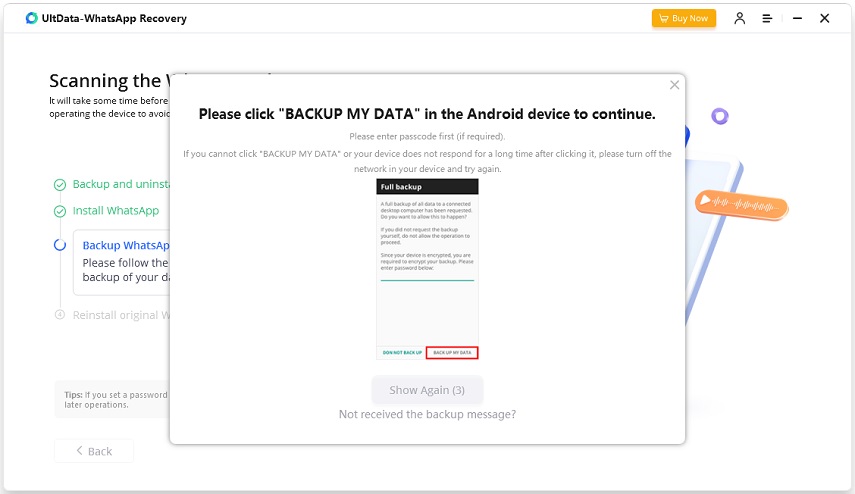Cómo Recuperar Los Datos borrados de WhatsApp en Android
¿Perdió los chats de WhatsApp en su teléfono Android y quiere recuperarlos? Hay una guía detallada sobre cómo recuperar datos de WhatsApp eliminados sin copia de seguridad en dispositivos Android como Samsung, Motorola, Huawei, Xiaomi, etc.
Disponible para macOS 13 y versiones anteriores Disponible para Windows 11/10/8.1/8/7Paso 1: Descargue e inicie UltData WhatsApp Recovery
Primero, instale y ejecute UltData WhatsApp Recovery en su computadora y elija la opción "Dispositivo" y "Android".


Paso 2: Conecte Android y habilite la depuración USB
Conecte su teléfono Android a la computadora con un cable USB. El programa le dirá que habilite la depuración de USB.
Seleccione la marca de su dispositivo y siga la guía paso a paso para activar el modo de desarrollador y la depuración de USB.

Nota: Si no ve la ventana emergente sobre la depuración de USB, haga clic en Mostrar de nuevo o vuelva a activar la depuración de USB.
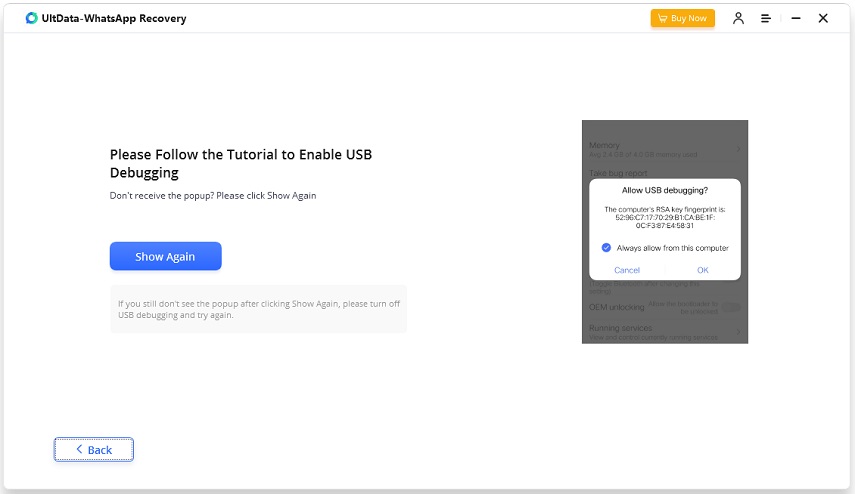
Paso 3: Escanee datos de WhatsApp
Cuando el programa detecte su dispositivo Android, le mostrará la página de la siguiente manera. Haga clic en Iniciar para recuperar los datos eliminados de WhatsApp. Asegúrese de haber iniciado sesión en su cuenta de WhatsApp.

Para evitar la pérdida de datos, debe hacer una copia de seguridad de sus datos de WhatsApp antes de hacer clic en Continuar.

A continuación, el programa hacerá automáticamente una copia de seguridad y luego desinstalará y reinstalará WhatsApp. Mantenga el dispositivo conectado a su computadora.
Después de que el programa desinstale WhatsApp, su Android se reiniciará y deberá desbloquearlo y habilitar la depuración USB nuevamente para instalar WhatsApp.

Haga clic en "Hacer copia de seguridad de datos" en su Android.

El programa luego reinstalará WhatsApp.

Nota: Solo Ultdata WhatsApp Recuperación (Win) admite Samsung con Android 12 y 13. Y solo necesita verificar su cuenta de WhatsApp a través del número de teléfono o la clave de cifrado, luego el programa recuperará los datos.
Después de eso, comenzará a escanear los datos de WhatsApp en su Android. Tarda unos minutos, espere a que se complete.
Paso 4: Tenga una vista previa y recupere los datos de WhatsApp
Los datos escaneados de WhatsApp se mostrarán. Puede obtener una vista previa de cualquier mensaje de WhatsApp, fotos u otros, incluidos los eliminados.
Seleccione los datos eliminados o perdidos que necesita recuperar y haga clic en "Recuperar". Ahora puede ver los datos de WhatsApp recuperados en la computadora o dispositivo.

El registro de escaneo se guardará en Historial de escaneo. Puede ver y recuperar los datos escaneados de WhatsApp en cualquier momento en UltData WhatsApp Recuperación.
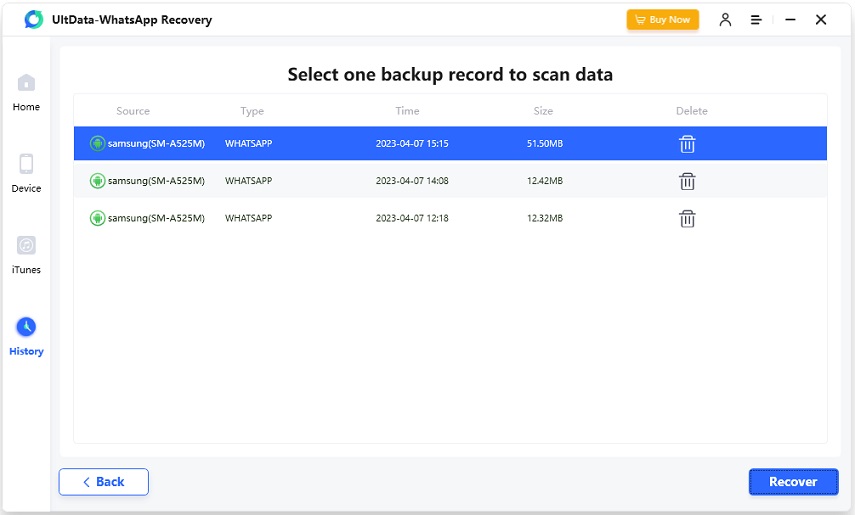
¿Es útil?
¿Aún necesita ayuda ?
Simplemente contacte con nuestro equipo de soporte que estará encantado de ayudarlo. Puede enviar un formulario en línea aquí.